Tuy nhiên, đôi khi, chương trình chống vi-rút có thể bảo vệ quá mức, coi các tệp an toàn là mối đe dọa và chặn chúng. Trong tình huống nào, bạn cần thêm các tệp vào danh sách loại trừ của Microsoft Defender. Bài viết này sẽ hướng dẫn bạn cách thực hiện.
Danh sách cho phép (whitelist) là gì?
Lập danh sách cho phép (whitelist) là phương pháp cho phép danh sách các chương trình và tệp hiện diện và hoạt động trên hệ thống máy tính. Bất cứ điều gì không có trong danh sách đều bị chặn.
Hãy cẩn thận khi thêm các tệp/chương trình vào danh sách cho phép này, bạn chỉ nên thêm những thứ mà bạn chắc chắn là an toàn. Việc cho phép các tệp và thư mục bị Microsoft Defender đánh dấu là độc hại có thể gây hại cho máy tính và tệp của bạn.
Nếu phần mềm độc hại xâm nhập vào máy tính của bạn, nó có thể lây nhiễm vào các tệp bị loại trừ. Lúc này, chương trình chống vi-rút sẽ khó phát hiện phần mềm độc hại, khiến toàn bộ PC của bạn có nguy cơ bị lây nhiễm.
Cách đưa các tệp vào danh sách cho phép trong Windows Defender
Để đưa một tệp vào danh sách cho phép trong Microsoft Defender, hãy làm theo các bước sau:
- Mở menu Bắt đầu và nhấp vào Settings (Cài đặt).
- Đi đến Privacy & security (Quyền riêng tư & bảo mật) và chọn Windows Security (Bảo mật Windows).
- Trong Protection areas (Khu vực bảo vệ), chọn Virus & threat protection (Bảo vệ chống vi-rút và mối đe dọa).
- Đi đến Virus & threat protection settings (cài đặt Bảo vệ khỏi mối đe dọa và vi-rút) và chọn Manage settings (Quản lý cài đặt). Sau đó, kéo xuống Exclusions (Loại trừ) và nhấp vào Add or remove exclusions (Thêm hoặc xóa loại trừ).
- Bấm vào Add an exclusion/Thêm một loại trừ và chọn tệp, thư mục, loại tệp hoặc quy trình để loại trừ. Để loại trừ một tệp riêng lẻ, hãy nhấp vào File/Tệp từ danh sách thả xuống và chọn tệp bạn muốn loại trừ khỏi các lần quét trong tương lai. Sau đó, đóng Windows Security/Bảo mật Windows để lưu cài đặt của bạn.
Dưới đây là các mục bạn có thể loại trừ khỏi Microsoft Defender và ý nghĩa của từng lựa chọn.
- File/Tệp: Loại trừ một tệp khỏi các lần quét trong tương lai.
- Folder/Thư mục: Loại trừ một thư mục và nội dung của nó, kể cả các thư mục con.
- File type/Loại tệp: Loại trừ tất cả các tệp có phần mở rộng cụ thể. Ví dụ: “.txt” sẽ loại trừ tất cả các tệp kết thúc bằng phần mở rộng .txt khỏi quá trình quét.
- Process/Quy trình: Loại trừ một quy trình theo tên. Ví dụ: “test.exe” sẽ loại trừ các tệp được mở bằng c:\sample\test.exe.
Tối ưu hóa PC với danh sách cho phép của Microsoft Defender
Microsoft Defender bảo vệ thiết bị Windows của bạn trong thời gian thực. Nó tự động chạy trong nền, kiểm tra các tệp bạn đã tải xuống hoặc sao chép từ ổ cứng di động, ngay cả trước khi chúng được mở. Phần mềm chống vi-rút của nó thực hiện tốt công việc quét các tệp phần mềm độc hại, chặn các trang web lừa đảo và tấn công trên mạng.
Tuy nhiên, đôi khi nó coi một số tệp và thư mục đáng tin cậy là độc hại. Đây là lý do tại sao bạn nên hướng dẫn để nó loại trừ một số tệp khỏi quá trình quét và chặn.
Tìm hiểu ngay chương trình học công nghệ thông tin trực tuyến tại FUNiX ở đây:
Vân Nguyễn
Dịch từ: https://www.makeuseof.com/how-to-whitelist-files-windows-defender/


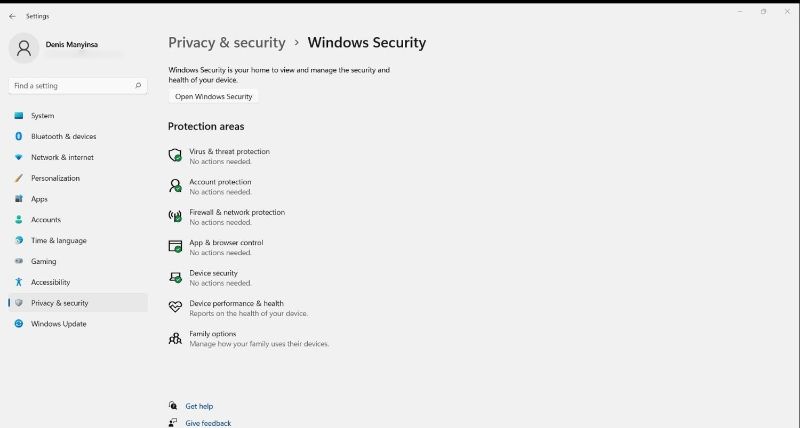
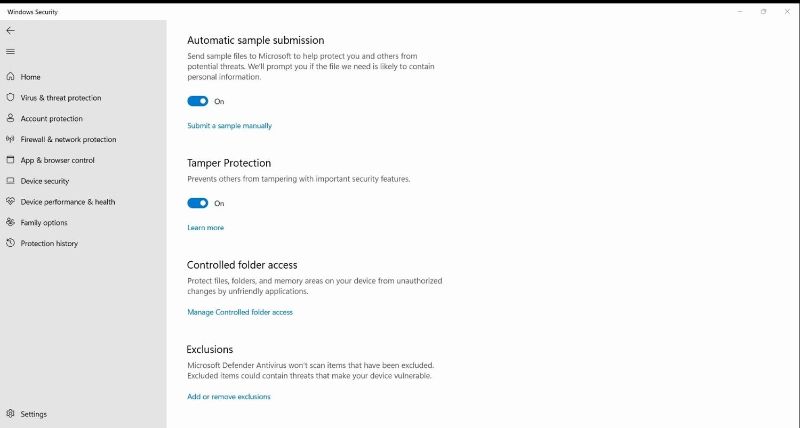
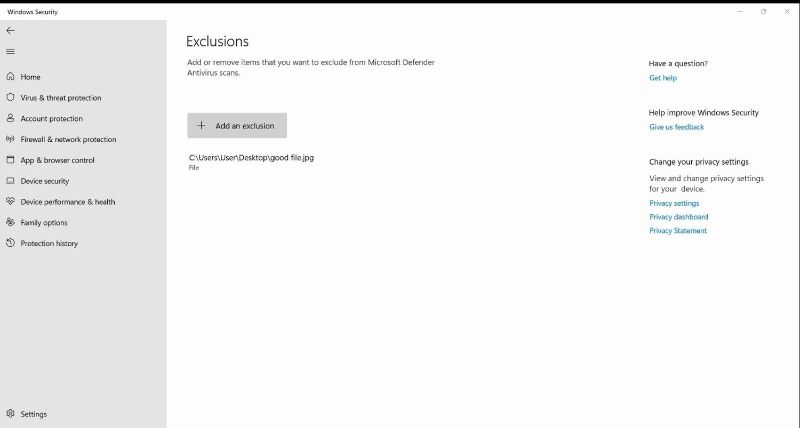







Bình luận (0
)